

Сертифицированный партнёр Яндекс

Установка Счетчика
Краткое описание услуг
Срок выполнения
Настройка целевых действий
Настройка JavaScript - событий
Установка на CMS
Поддержка в течении месяца
Консультация по ВебМастеру
Настройка UTM - меток
Аудит со специалистом
Консультация по функционалу
Эконом
Стандарт
Бизнес
3 дня
4 дня
5дней
Яндекс.Метрика
1 500 ₽
3 000 ₽
6 000 ₽
2
5
10
Сертифицированный партнёр Яндекс

Установка Счетчика
Краткое описание услуг
Срок выполнения
Настройка целевых действий
Настройка JavaScropt - событий
Установка на CMS
Поддержка в течении месяца
Консультация по ВебМастеру
Настройка UTM - меток
Аудит со специалистом
Консультация по функционалу
Эконом
2
3 дня
Яндекс.Метрика
1 500 ₽
Краткое описание услуг
Стандарт
5
4 дня
1 500 ₽
Краткое описание услуг
Бизнес
10
5 дней
1 500 ₽
Установка Счетчика
Срок выполнения
Настройка целевых действий
Настройка JavaScropt - событий
Установка на CMS
Поддержка в течении месяца
Консультация по ВебМастеру
Настройка UTM - меток
Аудит со специалистом
Консультация по функционалу
Установка Счетчика
Срок выполнения
Настройка целевых действий
Настройка JavaScropt - событий
Установка на CMS
Поддержка в течении месяца
Консультация по ВебМастеру
Настройка UTM - меток
Аудит со специалистом
Консультация по функционалу
Установка Яндекс.Метрики на сайт: гайд от WebStudio.Works
Яндекс.Метрика – бесплатный сервис, предназначенный для сбора статистики сайта. Этот инструмент поможет узнать, сколько людей заходит на ваш сайт, как долго они находятся на нём, что именно они ищут, откуда приходят и многое другое. Эта информация необходима для анализа эффективности сайта и улучшения пользовательского опыта.
Вы можете заказать установку счетчика Яндекс.Метрики на ваш сайт или установить его самостоятельно следуя нашему руководству.
Если вы еще не пользовались Яндекс.Метрикой, то вам следует начать с создания счетчика. Для этого необходимо войти в Яндекс.Метрику через ваш аккаунт Яндекс ID или Яндекс.Директ. Счетчик Метрики позволит вам получить доступ к полезной информации о посетителях вашего сайта и улучшить его функциональность.
Кликните по кнопке «Добавить счетчик» и следуйте инструкциям.
Вы можете заказать установку счетчика Яндекс.Метрики на ваш сайт или установить его самостоятельно следуя нашему руководству.
Если вы еще не пользовались Яндекс.Метрикой, то вам следует начать с создания счетчика. Для этого необходимо войти в Яндекс.Метрику через ваш аккаунт Яндекс ID или Яндекс.Директ. Счетчик Метрики позволит вам получить доступ к полезной информации о посетителях вашего сайта и улучшить его функциональность.
Кликните по кнопке «Добавить счетчик» и следуйте инструкциям.
Далее вы перейдете к настройкам счетчика, где нужно вписать имя счетчика, например, домен вашего сайта или другое предпочтительное название.
После укажите ссылку на сайт, к которому вы привязываете счетчик.
Поставив галочку в пункте «Принимать данные только с указанных адресов», Вы можете отказаться от статистики с других сайтов, чьи владельцы использовали Ваш счётчик.
Отметьте пункт “Включая поддомены”, чтобы иметь возможность получения данных с поддоменов вашего сайта.
Вы можете изменить часовой пояс на свое усмотрение, но отдавайте предпочтение тому, где располагается Ваша целевая аудитория.
Для получения уведомлений о данных Вашего сайта, укажите свою почту.
В Метрике есть возможность создания цели на основе поведения посетителей сайта - для этого можно включить “Автоматические цели”.
Для мониторинга поведения пользователя на сайте можно использовать функцию «Вебвизор, карта скроллинга, аналитика форм».
В конце необходимо принять требования Пользовательского соглашения и подтвердить согласие на получение рекламных писем, а после перейти на следующий этап путем нажатия кнопки “Создать счетчик”.
После укажите ссылку на сайт, к которому вы привязываете счетчик.
Поставив галочку в пункте «Принимать данные только с указанных адресов», Вы можете отказаться от статистики с других сайтов, чьи владельцы использовали Ваш счётчик.
Отметьте пункт “Включая поддомены”, чтобы иметь возможность получения данных с поддоменов вашего сайта.
Вы можете изменить часовой пояс на свое усмотрение, но отдавайте предпочтение тому, где располагается Ваша целевая аудитория.
Для получения уведомлений о данных Вашего сайта, укажите свою почту.
В Метрике есть возможность создания цели на основе поведения посетителей сайта - для этого можно включить “Автоматические цели”.
Для мониторинга поведения пользователя на сайте можно использовать функцию «Вебвизор, карта скроллинга, аналитика форм».
В конце необходимо принять требования Пользовательского соглашения и подтвердить согласие на получение рекламных писем, а после перейти на следующий этап путем нажатия кнопки “Создать счетчик”.
Установка кода на сайт
Далее необходимо выбрать способ, с помощью которого счетчик будет установлен на Ваш сайт.
Перед установкой Вам на выбор предоставляют опции «Контентная аналитика» или «Электронная коммерция». Первый вариант подходит для блогов и информационных порталов, второй — для интернет-магазинов.
Далее необходимо выбрать способ, с помощью которого счетчик будет установлен на Ваш сайт.
Перед установкой Вам на выбор предоставляют опции «Контентная аналитика» или «Электронная коммерция». Первый вариант подходит для блогов и информационных порталов, второй — для интернет-магазинов.
Дополнительно в настройках можно указать валюту, а также тайм-аут визита: мы рекомендуем 360 часов для более точных измерений.

Установка через язык HTML
Скопируйте код. Для более корректной статистики мы рекомендуем поместить код как можно выше, например, в пределах тега <head>.
Затем перейдите дальше нажатием кнопки «Начать пользоваться».
Скопируйте код. Для более корректной статистики мы рекомендуем поместить код как можно выше, например, в пределах тега <head>.
Затем перейдите дальше нажатием кнопки «Начать пользоваться».

При изменении настроек счетчика необходимо всегда обновлять его на всех веб-страницах сайта.
После успешной настройки в личном кабинете Яндекс.Метрики появится зеленый значок.
После успешной настройки в личном кабинете Яндекс.Метрики появится зеленый значок.
Загрузка счетчика через CMS
Использование CMS предполагает более быструю и простую установку счетчика. Далее в статье будут рассмотрены некоторые популярные конструкторы.
1. Tilda
Первый способ – вставка идентификатора.
Рядом с ссылкой на Ваш сайт в Метрике указан идентификатор счетчика – скопируйте его.
Использование CMS предполагает более быструю и простую установку счетчика. Далее в статье будут рассмотрены некоторые популярные конструкторы.
1. Tilda
Первый способ – вставка идентификатора.
Рядом с ссылкой на Ваш сайт в Метрике указан идентификатор счетчика – скопируйте его.

Далее откройте “Настройки сайта” в Тильде, затем перейдите в раздел «Аналитика».
В поле “Яндекс.Метрика” поместите ранее скопированный идентификатор, а после сохраните настройки и переопубликуйте все страницы.
В поле “Яндекс.Метрика” поместите ранее скопированный идентификатор, а после сохраните настройки и переопубликуйте все страницы.
Второй способ - вставка кода внутрь head.
Для этого требуется зайти в раздел “Еще”, далее нажать кнопку “Редактировать код” в пункте «HTML код для вставки внутрь head».
Для этого требуется зайти в раздел “Еще”, далее нажать кнопку “Редактировать код” в пункте «HTML код для вставки внутрь head».
Поместите код вашего счетчика Метрики.

Сохраните измененный head. После сохраните все правки в Настройках и перевыпустите все страницы сайта.
2. WordPress
Для подключения счетчика на WordPress можно воспользоваться двумя вариантами.
Первый - с помощью кода сайта.
Перейдите в раздел “Внешний вид”, затем - “Редактор тем”.
Перед закрывающим тегом </head> поместите скопированный код.
Кликните на “Обновить файл”, а после проверьте личный кабинет Яндекс.Метрики - там должен появиться зеленый значок.
Второй - через плагины:
На панели WordPress откройте вкладку «Плагины».
Найдите Яндекс.Метрику в списке плагинов с помощью поисковой строки.
В поиске впишите Яндекс.Метрика. Загрузите и активируйте официальный плагин от самого Яндекса или любой другой.
В Настройках плагина вставьте идентификатор счетчика.
3. Битрикс24
Скопируйте идентификатор счетчика Метрики.
В Битрикс24 войдите в Настройки.
Вставьте ваш идентификатор в поле «Аналитика»
Для подключения счетчика на WordPress можно воспользоваться двумя вариантами.
Первый - с помощью кода сайта.
Перейдите в раздел “Внешний вид”, затем - “Редактор тем”.
Перед закрывающим тегом </head> поместите скопированный код.
Кликните на “Обновить файл”, а после проверьте личный кабинет Яндекс.Метрики - там должен появиться зеленый значок.
Второй - через плагины:
На панели WordPress откройте вкладку «Плагины».
Найдите Яндекс.Метрику в списке плагинов с помощью поисковой строки.
В поиске впишите Яндекс.Метрика. Загрузите и активируйте официальный плагин от самого Яндекса или любой другой.
В Настройках плагина вставьте идентификатор счетчика.
3. Битрикс24
Скопируйте идентификатор счетчика Метрики.
В Битрикс24 войдите в Настройки.
Вставьте ваш идентификатор в поле «Аналитика»
Установка через Adobe DTM или Google Tag Manager.
В обоих системах счетчик устанавливается по одному принципу.
Войдите в аккаунт. Нажмите кнопку «Создать».
Выберите тип «Пользовательский HTML».
Вставьте код. Установите «All Pages» в «Триггеры» и опубликуйте.
В обоих системах счетчик устанавливается по одному принципу.
Войдите в аккаунт. Нажмите кнопку «Создать».
Выберите тип «Пользовательский HTML».
Вставьте код. Установите «All Pages» в «Триггеры» и опубликуйте.
В конечном итоге, Яндекс.Метрика имеет огромный потенциал для анализа и оптимизации вашего сайта. При этом сама установка не требует особых знаний или навыков. Выберите удобный для вас способ установки и следуйте приведенной выше инструкции. Команда WebStudio.Works желает вам успехов в ведении вашего сайта!